Win10地图中“鸟瞰图”和“道路”如何自由切换?
时间:2017-05-09 11:21:38 魔新豆网
Windows 10 创意者更新中,地图应用功能增强,可以方便地在“鸟瞰图”和“道路”图之间切换,并能调整视角。
Win10地图中“鸟瞰图”和“道路”如何自由切换?
打开地图,定位到一个地点。
点击窗口右侧的竖向的工具条上的“地图视图”按钮。
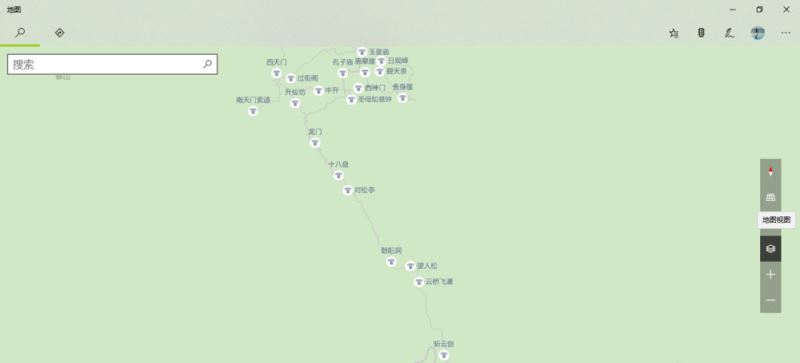
竖向工具条的左侧将会弹出窗口,在窗口中有“鸟瞰图”和“道路”图两个按钮。
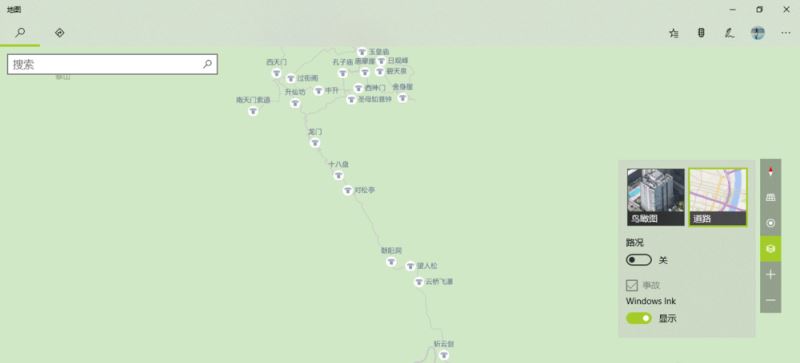
点击“鸟瞰图”按钮,地图将会从“道路”图切换到实景的“鸟瞰图”模式。
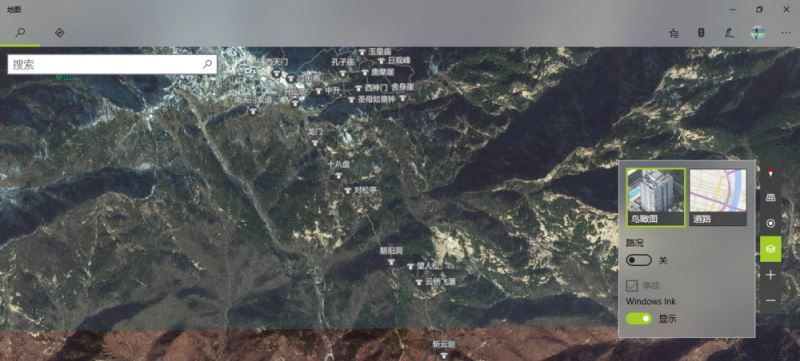
点击竖向工具条上的“倾斜视角”按钮,地图将会倾斜,给人一种 3D 视图的感觉。
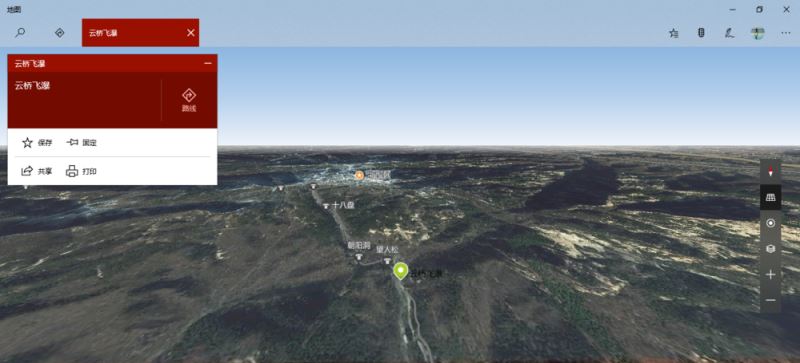
这时,“倾斜视角”按钮在两侧出现两个倾斜程度的按钮,点击可以调整倾斜的角度。
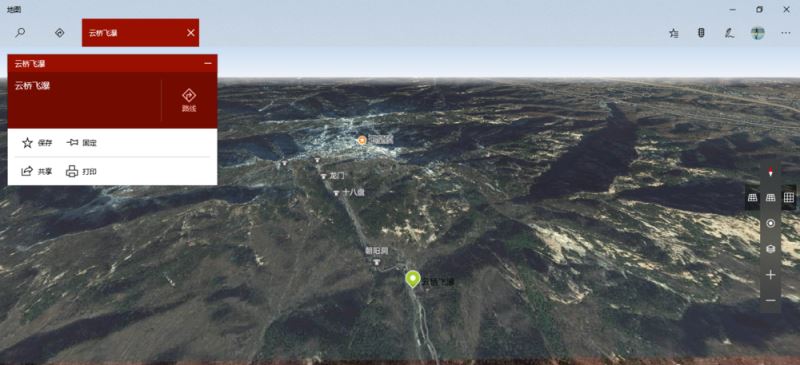
将鼠标移动到竖向工具条上的指南针按钮,它的两侧也会出现两个箭头按钮,点击它们可以调整地图的方向(默认是正南正北方向)。
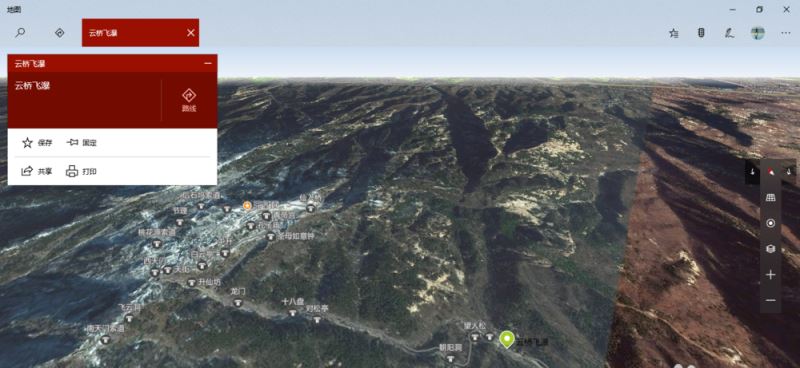
相关阅读:
win10前面板耳机没声音怎么办?前置面板耳机没声音的解决方法
Win10电脑运行卡死怎么办?Win10电脑卡死的解决方法
win10怎么卸载更新?win10卸载更新的两种方法
win10怎么截屏?win10自带截图工具使用方法
本文标签:
